Odebrání zařízení pomocí vymazání, vyřazení nebo ručního zrušení registrace zařízení
Pomocí akcí Vyřazení nebo Vymazání můžete odebrat zařízení z Intune, která už nejsou potřeba, jsou znovu účelná nebo chybí. Uživatelé můžou také vydat vzdálený příkaz z Portál společnosti Intune zařízením zaregistrovaným v Intune.
Vymazání
Akce Vymazat zařízení obnoví výchozí tovární nastavení zařízení. Uživatelská data se zachovají, pokud zvolíte možnost Vymazat zařízení, ale zachovat stav registrace a přidružený uživatelský účet . Jinak se odeberou všechna data, aplikace a nastavení.
| Akce vymazání | Vymazání zařízení, ale zachování stavu registrace a přidruženého uživatelského účtu | Odebrání ze správy Intune | Popis |
|---|---|---|---|
| Vymazání | Nezaškrtnuté | Ano | Vymaže všechny uživatelské účty, data, zásady MDM a nastavení. Obnoví operační systém do výchozího stavu a nastavení. |
| Vymazání | Kontroloval | Ne | Vymaže všechny zásady MDM. Uchovává uživatelské účty a data. Obnoví uživatelské nastavení zpět na výchozí. Obnoví operační systém do výchozího stavu a nastavení. |
Poznámka
Akce Vymazání není k dispozici pro zařízení s iOS/iPadOS zaregistrovaná pomocí registrace uživatelů Apple řízená účtem. Pokud chcete vytvořit profil registrace uživatelů Apple řízený účtem, přečtěte si téma Nastavení registrace uživatelů Apple řízené účtem pro iOS/iPadOS a iPadOS.
Poznámka
Zebra záměrně definovala akci Vymazání na všech zařízeních Se systémem Android Zebra tak, aby ze zařízení pouze odebrala podniková data a neprovádí obnovení továrního nastavení. K obnovení továrního nastavení na zařízení Zebra s Androidem můžete použít některou z těchto metod:
Poznámka
U plně spravovaných zařízení Samsung (Android Enterprise) se ujistěte, že není v části Omezení zařízení nastavená možnost Obnovení do továrního nastavení na Blokovat. Pokud je přepínač Obnovení továrního nastavení nastavený na Blokovat a spustí se akce Vymazání, zařízení ztratí kontakt s Intune a nebude možné ho obnovit do továrního nastavení.
Důležité
Akce Vymazání neodebere registraci Autopilotu ze zařízení. Pokud chcete ze zařízení odebrat registraci Autopilotu, přečtěte si téma Zrušení registrace z Autopilotu pomocí Intune
Možnost Zachovat stav registrace a uživatelský účet je dostupná jenom pro Windows 10 verze 1709 nebo novější.
Zásady MDM se znovu použijí při příštím připojení zařízení k Intune.
Vymazání je užitečné při resetování zařízení před tím, než ho předáte novému uživateli, nebo když je zařízení ztracené nebo odcizené. Při výběru možnosti Vymazat buďte opatrní. Data v zařízení se nedají obnovit. Metoda, kterou "Wipe" používá k odebrání dat, je jednoduché odstranění souboru a jednotka je v rámci tohoto procesu dešifrována nástrojem BitLocker.
Vymazání zařízení
Přihlaste se k Centru pro správu Microsoft 365.
Vyberte Zařízení>Všechna zařízení.
Vyberte název zařízení, které chcete vymazat.
V podokně s názvem zařízení vyberte Vymazat.
Pro Windows 10 verzi 1709 nebo novější máte také možnost Vymazat zařízení, ale zachovat stav registrace a přidružený uživatelský účet. Pokud je tato možnost vybraná, zachovají se následující podrobnosti o uživatelském účtu:
Zachované během vymazání Nezachované Uživatelské účty přidružené k zařízení Uživatelské soubory Stav počítače (připojení k doméně, Microsoft Entra připojeno) Uživatelem nainstalované aplikace (aplikace pro Store a Win32) Registrace správy mobilních zařízení (MDM) Jiná než výchozí nastavení zařízení Aplikace nainstalované výrobcem OEM (aplikace pro Store a Win32) Profil uživatele Uživatelská data mimo profil uživatele Automatické přihlášení uživatele Možnost Vymazat zařízení a pokračovat v vymazání, i když zařízení ztratí napájení , zajišťuje, že akci vymazání nejde obejít vypnutím zařízení. Tato možnost se pokouší obnovit zařízení do továrního nastavení, dokud se to nepodaří. V některých konfiguracích může tato akce způsobovat, že se zařízení nebude moct restartovat.
U zařízení s iOS/iPadOS eSIM se mobilní datový tarif při vymazání zařízení ve výchozím nastavení zachová. Pokud chcete při vymazání zařízení odebrat datový tarif ze zařízení, vyberte možnost Odebrat také datový tarif zařízení .
Pokud chcete vymazání potvrdit, vyberte Ano.
Pokud je zařízení zapnuté a připojené, akce Vymazat se rozšíří napříč všemi typy zařízení za méně než 15 minut.
Podporované platformy pro akci vymazání zařízení
Vymazání se podporuje na následujících platformách:
- Android Enterprise Dedicated, Plně spravovaná a Corporate-Owned zařízení s pracovním profilem
- Zařízení AOSP (Open Source Project) pro Android
- iOS/iPadOS
- macOS
- Windows
Vymazání se nepodporuje v:
- Zařízení s Androidem Enterprise v osobním vlastnictví s pracovním profilem
- Linux
Vyřazení
Akce Vyřazení odebere data spravovaných aplikací (pokud je to možné), nastavení a e-mailové profily přiřazené pomocí Intune. Zařízení se odebere ze správy Intune. K odebrání dojde, když se zařízení příště přihlásí a přijme vzdálenou akci Vyřazení . Zařízení se stále zobrazuje v Intune, dokud se zařízení nehlásí. Pokud chcete okamžitě odebrat zastaralá zařízení, použijte místo toho akci Odstranit .
Vyřazení zařízení
- Přihlaste se k Centru pro správu Microsoft 365.
- V podokně Zařízení vyberte Všechna zařízení.
- Vyberte název zařízení, které chcete vyřadit.
- V podokně s názvem zařízení vyberte Vyřadit. Potvrďte to tak, že vyberete Ano.
Pokud je zařízení zapnuté a připojené, akce Vyřazení se rozšíří mezi všechny typy zařízení za méně než 15 minut.
Vliv akce Vyřazení na data, která zůstávají na zařízení
Když použijete akci Vyřadit zařízení, osobní údaje uživatele se ze zařízení neodeberou.
Následující tabulky popisují, jaká data se odeberou a jaký vliv má akce Vyřazení na data, která zůstanou na zařízení po odebrání firemních dat.
iOS
Důležité
Vyřazená zařízení nemusí být automaticky odstraněna, což způsobí, že záznam zařízení zůstane Intune po dobu 180 dnů, pokud nevystaví akci Odstranit.
| Datový typ | iOS |
|---|---|
| Aplikace společnosti a související data nainstalovaná službou Intune |
Aplikace nainstalované pomocí Portál společnosti: U aplikací, které jsou připnuté k profilu pro správu, se odeberou všechna data aplikací a aplikace. Tyto aplikace zahrnují aplikace původně nainstalované z App Store a později spravované jako firemní aplikace, pokud není aplikace nakonfigurovaná tak, aby se při odebrání zařízení neodinstalovala. Aplikace Microsoftu, které používají zásady ochrany aplikací a byly nainstalovány z App Store: Intune aktivuje selektivní vymazání aplikací chráněných zásadami ochrany aplikací při zahájení akce vyřazení z registrovaného zařízení. Toto vymazání zahrnuje aplikace nainstalované z App Store, které mají data pracovního nebo školního účtu. Při příštím spuštění aplikace selektivní vymazání odebere chráněná data pracovního nebo školního účtu. Aby k selektivnímu vymazání mohlo dojít, musí mezi událostmi registrace MDM a vyřazení proběhnout ohlášení zásad ochrany aplikací. Osobní data aplikací a aplikace se po selektivním vymazání neodeberou. |
| Možnosti | Konfigurace nastavené zásadami Intune se už nevynucují. Uživatelé můžou nastavení změnit. |
| Wi-Fi a nastavení profilu SÍTĚ VPN | Odstraněný. |
| Nastavení profilu certifikátu | Certifikáty se odeberou a odvolají. |
| Agent pro správu | Profil správy se odebere. |
| Email profily zřízené prostřednictvím Intune se odeberou. E-maily uložené v mezipaměti na zařízení se odstraní. | |
| Microsoft Entra záznam zařízení | Záznam Microsoft Entra ID se neodebere. |
Poznámka
Uživatelé, kteří přeinstalují aplikaci Outlook Mobile po akci Vyřazení zařízení, můžou před opětovným exportem kontaktů zvolit možnost Odstranit všechny uložené kontakty , aby se zabránilo duplicitním položkám kontaktů. Dříve exportované kontakty z Outlooku Mobile jsou považovány za osobní údaje a akce Vyřadit zařízení je neodebere .
Registrace správce zařízení s Androidem
Důležité
Správa správců zařízení s Androidem je zastaralá a pro zařízení s přístupem k Google Mobile Services (GMS) už není dostupná. Pokud aktuálně používáte správu správce zařízení, doporučujeme přepnout na jinou možnost správy Androidu. Dokumentace k podpoře a nápovědě zůstává k dispozici pro některá zařízení bez GMS se systémem Android 15 a starším. Další informace najdete v tématu Ukončení podpory správce zařízení s Androidem na zařízeních GMS.
| Datový typ | Android | Android Samsung Knox Standard |
|---|---|---|
| Webové odkazy | Odstraněný. | Odstraněný. |
| Nespravované aplikace Google Play | Aplikace a data zůstanou nainstalované. Data aplikací společnosti, která jsou chráněná šifrováním správy mobilních aplikací (MAM) v místním úložišti aplikace, se odeberou. Data chráněná šifrováním MAM mimo aplikaci zůstanou šifrovaná a nepoužitelná, ale neodeberou se. |
Aplikace a data zůstanou nainstalované. Data aplikací společnosti, která jsou chráněná šifrováním správy mobilních aplikací (MAM) v místním úložišti aplikace, se odeberou. Data chráněná šifrováním MAM mimo aplikaci zůstanou šifrovaná a nepoužitelná, ale neodeberou se. |
| Nespravované obchodní aplikace | Aplikace a data zůstanou nainstalované. | Aplikace se odinstalují a odeberou se místní data aplikace. Žádná data mimo aplikaci (například na kartě SD) se neodeberou. |
| Spravované aplikace Google Play | Data aplikace se odeberou. Aplikace se neodebere. Data chráněná šifrováním správy mobilních aplikací (MAM) mimo aplikaci (například karta SD) zůstávají zašifrovaná a nepoužitelná, ale neodeberou se. | Data aplikace se odeberou. Aplikace se neodebere. Data, která jsou chráněná šifrováním MAM mimo aplikaci (například karta SD), zůstanou zašifrovaná, ale neodeberou se. |
| Spravované obchodní aplikace | Data aplikace se odeberou. Aplikace se neodebere. Data chráněná šifrováním MAM mimo aplikaci (například karta SD) zůstávají zašifrovaná a nepoužitelná, ale neodeberou se. | Data aplikace se odeberou. Aplikace se neodebere. Data chráněná šifrováním MAM mimo aplikaci (například karta SD) zůstávají zašifrovaná a nepoužitelná, ale neodeberou se. |
| Možnosti | Konfigurace nastavené zásadami Intune se už nevynucují. Uživatelé můžou nastavení změnit. | Konfigurace nastavené zásadami Intune se už nevynucují. Uživatelé můžou nastavení změnit. |
| Wi-Fi a nastavení profilu SÍTĚ VPN | Odstraněný. | Odstraněný. |
| Nastavení profilu certifikátu | Certifikáty se odvolají, ale neodeberou. | Certifikáty se odeberou a odvolají. |
| Agent pro správu | Oprávnění správce zařízení se odvolala. | Oprávnění správce zařízení se odvolala. |
| Není k dispozici (zařízení s Androidem nepodporují profily Email) | Email profily zřízené prostřednictvím Intune se odeberou. E-maily uložené v mezipaměti na zařízení se odstraní. | |
| Microsoft Entra zrušit připojení | Záznam Microsoft Entra ID se odebere. | Záznam Microsoft Entra ID se odebere. |
Zařízení s Androidem Enterprise v osobním vlastnictví s pracovním profilem
Odebráním firemních dat ze zařízení s osobním pracovním profilem Androidu se odeberou všechna data, aplikace a nastavení v pracovním profilu na daném zařízení. Zařízení je vyřazeno ze správy pomocí Intune.
macOS
| Datový typ | macOS |
|---|---|
| Možnosti | Konfigurace nastavené zásadami Intune se už nevynucují. Uživatelé můžou nastavení změnit. |
| Wi-Fi a nastavení profilu SÍTĚ VPN | Odstraněný. |
| Nastavení profilu certifikátu | Certifikáty nasazené prostřednictvím MDM se odeberou a odvolají. |
| Agent pro správu | Profil správy se odebere. |
| Outlook | Pokud je podmíněný přístup povolený, zařízení neobdrží novou poštu. |
| Microsoft Entra záznam zařízení | Záznam Microsoft Entra ID se neodebere. |
Windows
| Datový typ | Windows 8.1 (MDM) a Windows RT 8.1 | Windows RT | Windows 10 |
|---|---|---|---|
| Aplikace společnosti a související data nainstalovaná službou Intune | U souborů chráněných systémem souborů EFS se odvolají klíče. Uživatel nemůže otevřít soubory. | Firemní aplikace se neodeberou. | Aplikace se odinstalují. Klíče pro zkušební načtení se odeberou. Pro Windows 10 verze 1709 (Creators Update) a novější se Microsoft 365 Apps neodeberou. Intune rozšíření pro správu nainstalované aplikace Win32 se na nezaregistrovaných zařízeních neodinstalují. Správci můžou pomocí vyloučení přiřazení nenabídnout aplikace Win32 zařízením BYOD. |
| Možnosti | Konfigurace nastavené zásadami Intune se už nevynucují. Uživatelé můžou nastavení změnit. | Konfigurace nastavené zásadami Intune se už nevynucují. Uživatelé můžou nastavení změnit. | Konfigurace nastavené zásadami Intune se už nevynucují. Uživatelé můžou nastavení změnit. |
| Wi-Fi a nastavení profilu SÍTĚ VPN | Odstraněný. | Odstraněný. | Odstraněný. |
| Nastavení profilu certifikátu | Certifikáty se odeberou a odvolají. | Certifikáty se odeberou a odvolají. | Certifikáty se odeberou a odvolají. |
| Odebere e-maily s povoleným systémem souborů EFS, včetně e-mailů a příloh v aplikaci Pošta pro Windows. | Nepodporováno | Odebere e-maily s povoleným systémem souborů EFS, včetně e-mailů a příloh v aplikaci Pošta pro Windows. Odebere poštovní účty zřízené Intune. | |
| Microsoft Entra zrušit připojení | Ne. | Ne. | Záznam Microsoft Entra ID se odebere. |
Důležité
Zařízení s Windows, která nejsou po odstranění nebo vyřazení z Intune zaregistrovaná ve službě Windows Autopilot Service, se z Microsoft Entra ID odeberou. Před provedením těchto příkazů zvažte zálohování obnovovacího klíče nástroje BitLocker a/nebo přihlašovacích údajů uživatelského účtu místního správce. Na druhou stranu, i když zařízení registrovaná v autopilotu opustí Microsoft Entra ID, objekt jejich počítače se zachová spolu s jejich vlastnostmi (např. Windows LAPS, obnovovací klíč nástroje Bitlocker nebo členství ve skupinách Entra ID).
Poznámka
U Windows 10 zařízení, která se připojují k Microsoft Entra ID během počáteční instalace (OOBE), odebere příkaz vyřadit ze zařízení všechny účty Microsoft Entra. Postupujte podle pokynů v tématu Spuštění počítače v nouzovém režimu , přihlaste se jako místní správce a znovu získejte přístup k místním datům uživatele.
Ruční zrušení registrace zařízení
Vlastníci zařízení můžou registraci svých zařízení ručně zrušit, jak je vysvětleno v následujících článcích nápovědy pro koncové uživatele:
- Odebrání zařízení z Portál společnosti pro Android
- Odebrání zařízení z aplikace Portál společnosti pro iOS
- Odebrání zařízení z aplikace Portál společnosti pro macOS
- Odebrání zařízení s Windows ze správy
Tip
Když uživatel zařízení s Windows zruší registraci zařízení prostřednictvím aplikace Nastavení, Intune automaticky neodstraní Intune zařízení ani Microsoft Entra ID záznamy. Pokud chcete odebrat záznam Intune zařízení, přihlaste se k Microsoft Intune a odstraňte zařízení ručně nebo počkejte, až se pravidla čištění zařízení projeví. Pokud je to možné, musíte také ručně odstranit záznam Microsoft Entra ID, protože pravidlo čištění ho neodebere.
Odstranění zařízení z Centra pro správu Intune
Pokud chcete odebrat zařízení z Centra pro správu Intune, můžete je odstranit z podokna konkrétního zařízení. Intune provede akci Vyřazení nebo Vymazání v závislosti na typu operačního systému nebo registrace. Akci Vyřazení nepodporují všechny typy registrací. Očekávané chování na základě platformy zařízení a typu registrace najdete v následující tabulce.
| Operační systém | Typ registrace | Aktivovaná akce |
|---|---|---|
| Android | Správce zařízení | VYŘAZENÍ – všechny profily se odstraní, aplikace Portál společnosti (CP) se odhlásí. |
| Android | Zařízení v osobním vlastnictví s pracovním profilem | VYŘAZENÍ – odstraní se všechny profily, odstraní se aplikace CP. |
| Android | Zařízení vlastněná společností s pracovním profilem | UTŘÍT |
| Android | Vyhrazená zařízení | UTŘÍT |
| Android | Vyhrazený s sdíleným režimem Entra ID | UTŘÍT |
| Android | Plně spravovaná uživatelská zařízení | UTŘÍT |
| Android | Bezuživatelské User-Associated AOSP nebo AOSP | UTŘÍT |
| iOS | Vše | VYŘAZENÍ – všechny profily se odstraní, aplikace CP se odhlásí. |
| Windows | Vše | VYŘAZENÍ – všechny profily se odstraní, pracovní a školní účet se odhlásí. |
| macOS | Vše | VYŘAZENÍ – odstraní se všechny profily, odstraní se aplikace CP. |
- Přihlaste se k Centru pro správu Microsoft 365.
- Zvolte Zařízení>Všechna zařízení> a zvolte zařízení, která chcete odstranit >Odstranit.
Důležité
Akce Odstranit aktivuje následující akce:
- V závislosti na platformě zařízení může Microsoft Entra záznam zařízení vyřadit nebo zrušit připojení zařízení z Microsoft Entra ID. Další informace najdete v části Vyřazení s informacemi o očekávaném chování.
- Šifrování nástrojem BitLocker je pozastavené, pokud je spravuje Intune. Pokud chcete vytvořit profil nástroje BitLocker, přečtěte si téma Správa zásad nástroje BitLocker pro zařízení s Windows s Intune.
Automatické odebrání zařízení pomocí pravidel čištění
Intune můžete nakonfigurovat tak, aby automaticky odebrala zařízení, která se zdají být neaktivní, zastaralá nebo nereagují. Tato pravidla čištění průběžně monitorují inventář zařízení, aby záznamy zařízení zůstaly aktuální. Zařízení odebraná tímto způsobem jsou obfuskována a odebrána ze správy Intune. Toto nastavení má vliv na všechna zařízení spravovaná službou Intune, ne jenom na konkrétní zařízení.
- Přihlaste se k Centru pro správu Microsoft 365.
- Zvolte Zařízení> Pravidla >čištění zařízeníAno.
- Do pole Odstranit zařízení, která se po tento počet dní nehlásila se změnami zadejte číslo od 30 do 270.
- Zvolte Uložit.
Když se pravidlo čištění zařízení spustí, odebere zařízení z Intune. Tato akce neaktivuje akci Vymazání nebo Vyřazení.
Pokud se odebrané zařízení před vypršením platnosti jeho certifikace zařízení ohlásí, znovu se zobrazí v Centru pro správu. Jakmile vyprší platnost certifikace zařízení, musí zařízení projít procesem opětovné registrace, aby se zobrazilo v konzole nástroje .
Důležité
Pravidlo čištění zařízení neaktivuje pozastavení nástroje BitLocker, když šifrování nástroje BitLocker spravuje Intune. Vytvoření profilu nástroje BitLocker: Správa zásad nástroje BitLocker pro zařízení s Windows pomocí Intune
Poznámka
Pravidla čištění zařízení nejsou dostupná pro zařízení spravovaná pomocí Jamf.
K aktualizaci pravidel čištění zařízení potřebujete oprávnění Nastavení spravovaného čištění zařízení s nastavením Aktualizace nastavenou na Ano . Toto oprávnění je součástí Intune rolí.
Odstranění zařízení z Centrum pro správu Microsoft Entra
Možná budete muset odstranit zařízení z Microsoft Entra ID kvůli problémům s komunikací nebo chybějícím zařízením. Pomocí akce Odstranit můžete odebrat záznamy zařízení ze Azure Portal pro zařízení, o kterých víte, že jsou nedostupná a pravděpodobně už nebudou s Azure komunikovat. Akce Odstranit neodebere zařízení ze správy.
- Přihlaste se k Microsoft Entra ID v Azure Portal pomocí přihlašovacích údajů správce. Můžete se také přihlásit k Centrum pro správu Microsoftu 365. V nabídce vyberte Správa středy>Microsoft Entra ID.
- Pokud předplatné Azure nemáte, vytvořte ho. Předplatné by nemělo vyžadovat platební kartu ani platbu, pokud máte placený účet (vyberte odkaz Zaregistrovat bezplatné předplatné Microsoft Entra ID).
- Vyberte Microsoft Entra ID a pak vyberte svoji organizaci.
- Vyberte kartu Uživatelé .
- Vyberte uživatele přidruženého k zařízení, které chcete odstranit.
- Vyberte Zařízení.
- Odeberte zařízení podle potřeby. Můžete například odebrat zařízení, která se už nepoužívají, nebo zařízení s nepřesnými definicemi.
Vyřazení zařízení Apple ADE z Intune
Pokud chcete úplně odebrat zařízení Apple pro registraci automatizovaného zařízení (ADE) ze správy pomocí Intune, postupujte takto:
Přihlaste se k Centru pro správu Microsoft 365.
Zvolte Zařízení>Všechna zařízení> , zvolte zařízení >Vyřadit.
Přejděte na business.apple.com, přejděte do části Zařízení a vyhledejte zařízení podle sériového čísla.
Vyberte zařízení, otevřete nabídku ... a pak vyberte Uvolnit z organizace.
Zkontrolujte , jestli to nejde vrátit zpět, a pak vyberte Pokračovat.
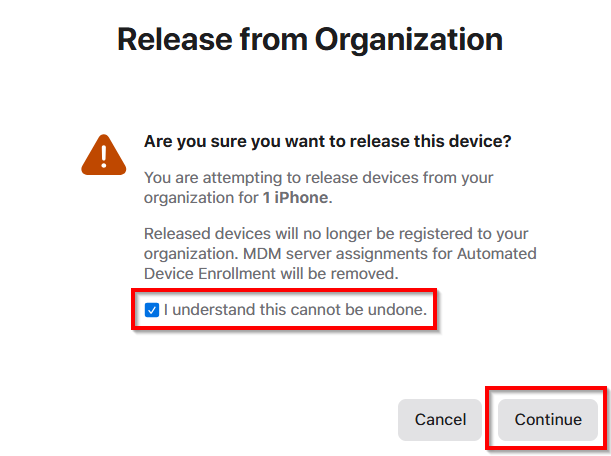
Poznámka
V některých případech musí být zařízení s iOSem obnoveno pomocí iTunes, aby se tato změna použila. Další pokyny od společnosti Apple najdete tady.
Stavy zařízení
Popis stavů zařízení najdete v kolekci managementStates.
Začít znovu
Platí pro Windows 10 zařízení. Přečtěte si další informace o funkci Začít znovu.
Další kroky
Pokud chcete odstraněné zařízení znovu zapsat, přečtěte si téma Možnosti registrace.